[紫光一键重装系统]为什么win10 IIS局域网无法访问|win10 IIS局
软件介绍
[紫光一键重装系统]为什么win10 IIS局域网无法访问|win10 IIS局域网访问不了的解决方法
有用户由于工作需要,需要使用到win10系统中的IIS功能,在安装添加完IIS功能后却发现无法访问局域网。为什么会这样呢?在收到用户的这个问题后小编立马上网查找了资料,发现遇到这种情况一般是防火墙设置不当导致的,下面针对这个问题小编为大家介绍下解决方法。
相关教程:
怎么设置win10防火墙在放行通信程序
电脑公司win10系统怎么安装添加IIS功能
步骤:
1、按下“Win+x”组合键,在弹出的菜单中点击“控制面板”;

2、将查看方式设置为【大图标】,点击下面的【Windows 防火墙】;

3、点击【高级设置】;

4、在高级管理里边。我们选择入站规则,单击后,右边这里会有新建规则。我们也可以直接在入站规则这里右键也会出来新建规则菜单;

5、进入新建规则后。我们选择。选择【端口】,下一步,因为我们的IIS网站是通过端口访问;

6、然后选择【TCP】以及【特定本地端口】,填入要开放的端口号(或开放所有端口,可以以逗号分隔多个端口),这里输入80,下一步;

7、选择【允许连接】,点击【下一步】;

8、将和适应于该规则下面的网络类型全部勾选,点击【下一步】;

9、中填入自定义名称,如:IIS 【完成】 到这一步,网站IIS算是全部完成了,在同网中的其它电脑也可以通过192.168.1.1 这样的IP地址访问这个IIS网站了。

通过上述方法我们就能解决win10 IIS局域网访问不了的问题了,有碰到相同问题却不知道怎么解决的可以参考小编的方法进行操作,如还不行可以跟小编沟通解决。
有用户由于工作需要,需要使用到win10系统中的IIS功能,在安装添加完IIS功能后却发现无法访问局域网。为什么会这样呢?在收到用户的这个问题后小编立马上网查找了资料,发现遇到这种情况一般是防火墙设置不当导致的,下面针对这个问题小编为大家介绍下解决方法。
相关教程:
怎么设置win10防火墙在放行通信程序
电脑公司win10系统怎么安装添加IIS功能
步骤:
1、按下“Win+x”组合键,在弹出的菜单中点击“控制面板”;

2、将查看方式设置为【大图标】,点击下面的【Windows 防火墙】;

3、点击【高级设置】;

4、在高级管理里边。我们选择入站规则,单击后,右边这里会有新建规则。我们也可以直接在入站规则这里右键也会出来新建规则菜单;

5、进入新建规则后。我们选择。选择【端口】,下一步,因为我们的IIS网站是通过端口访问;

6、然后选择【TCP】以及【特定本地端口】,填入要开放的端口号(或开放所有端口,可以以逗号分隔多个端口),这里输入80,下一步;

7、选择【允许连接】,点击【下一步】;

8、将和适应于该规则下面的网络类型全部勾选,点击【下一步】;

9、中填入自定义名称,如:IIS 【完成】 到这一步,网站IIS算是全部完成了,在同网中的其它电脑也可以通过192.168.1.1 这样的IP地址访问这个IIS网站了。

通过上述方法我们就能解决win10 IIS局域网访问不了的问题了,有碰到相同问题却不知道怎么解决的可以参考小编的方法进行操作,如还不行可以跟小编沟通解决。
更多>>U老九推荐教程
- [小猪一键重装系统]WIN10 wps热点怎么永久关闭
- [金山一键重装系统]Win10系统任务管理器内的360rp.exe进程是什么
- [小熊一键重装系统]win10玩dota无法全屏怎么处理|win10dota调全
- [系统之家一键重装系统]重装win10系统时出现winload.exe错误怎么
- [大番茄一键重装系统]win10怎么配置adb驱动|win10系统配置adb教
- [u深度一键重装系统]win10磁盘占用率达99%爆表了怎么办?
- [九猫一键重装系统]Win10 Edge浏览器收藏夹和历史记录打不开的解
- [好用一键重装系统]win10系统下如何打出顿号“、”符号的方法
- [智能一键重装系统]平板升级win10要怎样刷机?
- [老友一键重装系统]win10系统如何重置IE浏览器|IE浏览器出故障的
- [飞飞一键重装系统]win10怎么调电源高性能|win10电源高性能设置
- [黑云一键重装系统]Win10局域网高级共享设置的方法
- [大番薯一键重装系统]win10系统怎么设置加快其开机速度?
- [黑鲨一键重装系统]win10怎么卸载“生活动态”中的软件图标
- [闪兔一键重装系统]win10 中文打字非常卡怎么办|win10打字卡顿的
- [韩博士一键重装系统]win10 自动拨号连接要怎么设置|win10 自动
- [懒人一键重装系统]win10连接远程桌面出现当前正忙因此无法完成
- [极速一键重装系统]win10右下角总是提示“安全删除硬件并弹出媒
- [雨林风木一键重装系统]win10玩游戏键盘失灵或延迟的解决措施
- [电脑店一键重装系统]Win10如何关闭媒体自动播放功能|Win10禁止
更多>>U老九热门下载
- [小兵一键重装系统]三星win10 bios怎么进入安全模式|三星win10进
- [中关村一键重装系统]Win10 ie浏览器修改主页无效的解决方法
- [萝卜花园一键重装系统]win10关闭文件预览方法介绍
- [小熊一键重装系统]Win10专业版系统下守望先锋怎么切换语音包?
- [深度一键重装系统]win10系统下开启Windows Defender扫描压缩文
- [小兵一键重装系统]win10关闭同步设置的操作流程
- [聪明狗一键重装系统]win10专业版系统下如何指定应用程序使用地
- [风云一键重装系统]win10 怎么玩艾尔之光|win10运行艾尔之光的方
- [小强一键重装系统]win10 n卡控制面板打不开要如何解决
- [韩博士一键重装系统]Win10用户账户停用无法开机的解决方法
更多>>U老九电脑课堂
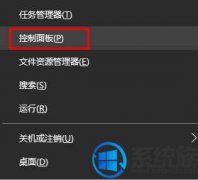


![[电脑公司一键重装系统]win10删除文件的时候提示正在使用中要怎](http://www.ulaojiu.com/uploads/allimg/180506/1_0506143K21961.png)
![[萝卜花园一键重装系统]Win10怎么设置高对比度反转颜色](http://www.ulaojiu.com/uploads/allimg/180506/1_050614240QG1.jpg)